Gmail は、今日インターネット ユーザーにとって最もよく使用されている電子メール サービスの 1 つです。このサービスは無料で利用でき、魅力的な機能がたくさんあります。ただし、一部のユーザーは、Gmail メールが受信トレイではなくゴミ箱フォルダーに移動する。
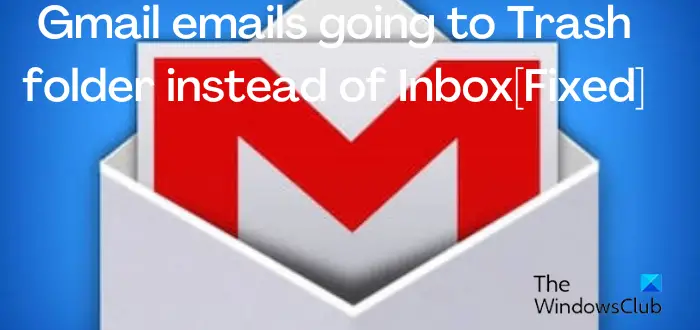
さらに、Gmail 受信トレイの問題は、電子メール フィルターの使用や、メール転送。しかし、ほとんどのユーザーはこれが問題の原因であることを認識しておらず、修正するのが難しいと感じています。したがって、この記事では、Gmail メールがコンピューターの受信トレイではなくゴミ箱フォルダーに移動する問題を修正するさまざまな方法について説明します。
Gmail メールが受信トレイではなくゴミ箱フォルダーに移動する問題を修正
もしあなたのGmail メールが受信トレイではなくゴミ箱フォルダーに移動される、それを修正する方法は次のとおりです。
- 電子メール転送を無効にする
- フィルター設定の変更
- Unroll.me を削除する
1]メール転送を無効にする
Gmail でメール転送を有効にしている可能性があり、それが原因でメールが受信トレイではなくゴミ箱に移動してしまいます。確実に受信するには、Gmail の設定を確認し、受信メールが受信トレイに保存されていることを確認してください。
- Gmail ページの上部にある歯車アイコンをクリックします。
- 選択すべての設定を表示。
- [設定] ページで、次のように切り替えます。転送とPOP/IMAPタブ。
- 次にタップします転送を無効にする転送セクションで。
これにより、メールがゴミ箱に転送されなくなり、直面している問題が解決されます。
2] フィルター設定を変更する
一部のユーザーは、フィルタを使用して一部のメールをブロックするGmail で。これを意図的に行ったのか、それとも誤って行ったのかにかかわらず、この問題を解決するには、フィルタ リストから電子メールを削除する必要がある場合があります。その方法は次のとおりです。
- Gmail ページの歯車アイコンをクリックして設定を開きます
- をクリックしてくださいフィルタとブロックされたアドレス。
- プレスCtrl + F簡単に見つからない場合は、電子メール アドレスを入力します。
- 次に、フィルタリストからメールアドレスを削除し、クリックします。続く。
- 打つフィルターを更新する。
3] Unroll.Meを削除する
アンロール・ミーは電子メールの整理に使用されるプログラムですが、すべての電子メールが直接ゴミ箱に捨てられることが原因だとしたらどうでしょうか?最善のアクションは、Google アカウントからこのツールを削除し、問題が解決されたかどうかを確認することです。
- Google アカウント ページに移動します。
- をクリックしてください安全左側のペインで。
- それからヒットしますサードパーティのアクセスを管理します。
- Unroll.Me アプリを選択し、 をクリックしますアクセス権の削除。
それが問題の原因ではない場合は、ツールを Gmail に追加するだけです。
受信メッセージが自動的にゴミ箱に入れられるのはなぜですか?
受信メッセージが受信トレイではなくゴミ箱フォルダーにプッシュされる場合、ほとんどの場合、メール転送が有効になっているか、メール フィルターが使用されていることを意味します。これを修正する最善の方法は、Gmail の設定に移動し、受信メッセージが受信トレイに保存されるようにすることです。そのための手順については、この記事で説明しています。
メールをゴミ箱から受信箱に移動するにはどうすればよいですか?
Gmailメールをゴミ箱から受信箱に移動したい場合
- Gmail を開いてゴミ箱に移動するだけです
- 移動したいメールをクリックします
- ページの上部には、いくつかのアイコンがリストされています。順方向矢印のあるものをクリックします。
- 次に、メールの移動先のラベルとして受信箱を選択します。




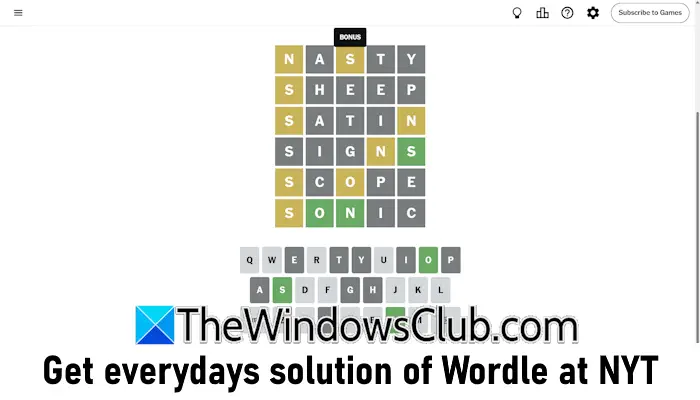
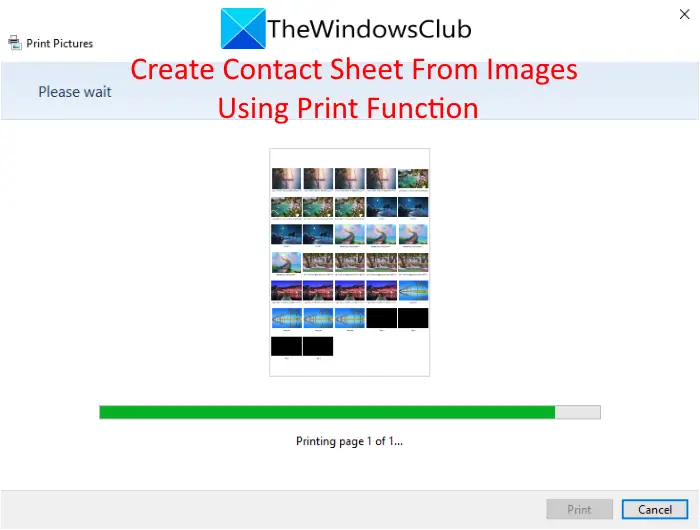
![VMware Tools のインストールがグレー表示される [修正]](https://rele.work/tech/hayato/wp-content/uploads/2023/01/Install-VMware-Tools-greyed-out-Fixed.jpg)